Réception d'articles pour le rangement de palettes rainbow
Pour créer un numéro de palette lors de la réception pour le rangement de palettes rainbow, procédez comme suit :
-
Dans le menu principal du terminal RF, sélectionnez Réception. L'écran ID imprim s'affiche.
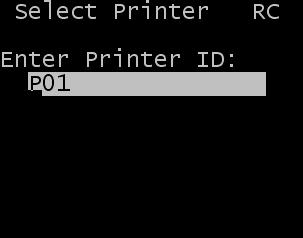
- Vous pouvez également entrer l'ID d'une imprimante configurée pour imprimer des étiquettes.
-
Appuyez sur Entrée. L'écran Menu Réceptions (RCM) s'affiche.
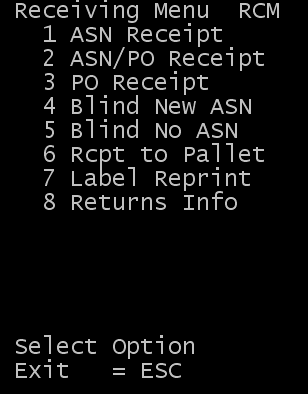
-
Sélectionnez Réc. palette. L'écran RCC01R s'affiche. Cet écran a été configuré de façon à activer les éléments requis pour créer une palette rainbow à ranger.
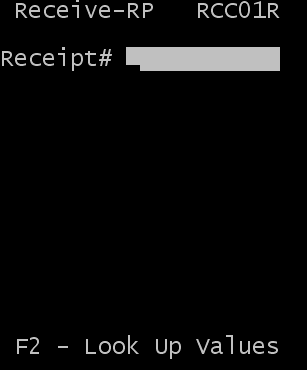
-
Spécifiez le numéro de réception et appuyez sur Entrée.
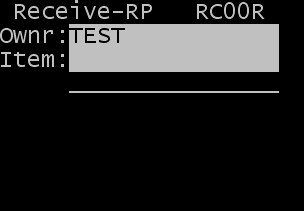
-
Spécifiez l'article devant être reçu sur l'EA, puis appuyez sur Entrée.
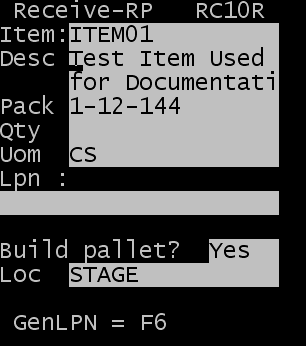
-
Entrez les informations requises pour terminer la réception. Ces informations englobent la quantité, l'unité de mesure et le numéro de palette.
Remarque
Le paramétrage de l'option Créer palette régit l'accès à l'écran suivant destiné à faciliter la réception pour le rangement de palettes rainbow. Ce paramètre doit être configuré sur Oui pour que cet écran s'affiche. L'écran RC11 s'affiche.
-
Numérisez l'ID de dépose à utiliser pour faciliter le rangement de palettes rainbow.
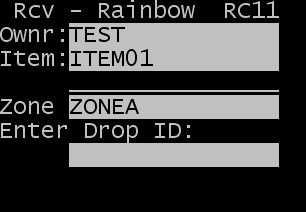 Remarque
RemarquePour le rangement de palettes rainbow, l'ID de dépose correspond au numéro de la palette parent et les numéros de palettes saisis constituent les ID enfants.
L'application détermine si l'option Autoriser rangement palette rainbow multizone est sélectionnée sur l'écran de configuration du propriétaire.
- Si cette option est sélectionnée (définie sur Oui), le produit reçu est ajouté à l'ID de dépose existant en tant que ligne de détail.
- Si cette option est définie sur Désactivé ou Non, tous les produits ajoutés à l'ID de dépose ont la même zone de rangement. Si ce n'est pas le cas, un message s'affiche pour empêcher le nouvel article d'être ajouté à l'ID de dépose. Annulez le message d'erreur pour ouvrir l'écran de réception RF et modifier le champ.
- Pour accepter l'enregistrement, appuyez sur Entrée.
- Répétez le processus de réception pour d'autres articles en affectant le même ID de dépose au produit à inclure pour le rangement.
-
Une fois que tous les articles ont été reçus sous le numéro de palette rainbow, créez une tâche de rangement. Vous pouvez :
- saisir l'un des articles que vous recevez afin d'accéder au second écran (RC10R) ; Utilisez la touche F7 pour compléter l'ID. L'écran RCC01E s'affiche. Dans cet écran, numérisez ou saisissez l'ID de dépose (parent) qui a été affecté lors de la réception.
- Appuyez sur Echap. Sélectionnez l'option ID complet du menu Réceptions pour afficher l'écran RCC01E. Numérisez ou saisissez l'ID de dépose (parent) qui a été affecté lors de la réception.
Ces trois options vous permettent de créer une tâche de rangement pour ranger la palette rainbow.